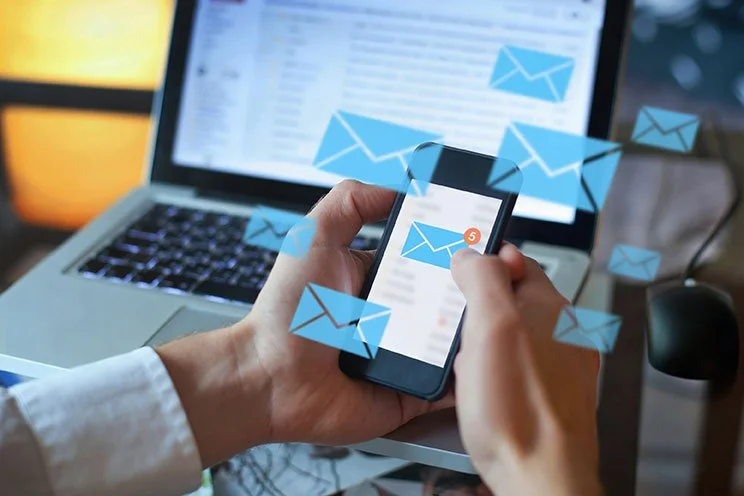Come inviare file più pesanti di 25 MB?
Quando l'e-mail non è un'opzione, Smash è la scelta migliore. È più veloce, più ecologico e più sicuro: provalo oggi stesso!
IN QUESTA GUIDA, SCOPRIRAI LE QUATTRO OPZIONI PER INVIARE FILE DI DIMENSIONI SUPERIORI A 25 MB:
Probabilmente ti è capitato più volte di avere problemi nell'invio di file molto grandi. Se hai bisogno di condividere un file video da 2 GB o una cartella di immagini che raggiunge i 5 GB, magari sai già che è impossibile inviarli come allegati in una mail o trascinarli in un'app di messaggistica.
Ma nella nostra epoca fatta di file di grandi dimensioni e connessioni internet via cavo fulminee, chi si aspetta di avere problemi a trasferire anche un file da 25 MB? 25 mega non sono poi tanti, anche un file PowerPoint o addirittura dei fogli Excel possono arrivare facilmente a questo peso, per non parlare poi di contenuti creativi e multimediali. Ma la realtà è che la posta elettronica (gestita tramite un provider e-mail come Outlook) e i messaggi di testo non sono fatti per trasferire facilmente neanche file di 25 MB. Anche quando devi condividere un file di 2 GB o più è necessario trovare un modo per far arrivare il file alla sua destinazione.
Quattro modi per condividere un file di 25 MB
Quando un file è misurato in gigabyte, le opzioni per inviarlo ad amici, colleghi o clienti possono essere limitate. Ma anche se il file è di “soli” 25 MB, di solito è comunque troppo pesante per essere condiviso come singolo allegato di posta elettronica, a prescindere dalla destinazione. Potresti trovarti rapidamente di fronte a un ostacolo insormontabile e alla ricerca di una soluzione. Per fortuna, sul tuo dispositivo desktop o mobile hai a disposizione alcune opzioni tra cui scegliere. Eccone quattro da prendere in considerazione:
Smash
Cloud + E-mail
E-mail multiple
Servizio di archiviazione file
Confronteremo queste opzioni in base a quattro criteri:
Velocità: il file arriva rapidamente a destinazione?
Sicurezza: i tuoi contenuti sono al sicuro durante il trasferimento? E puoi proteggerli con una password?
Facilità d'uso: l'utilizzo è complicato o l'interfaccia è semplice?
Impatto ambientale: la soluzione è “green” o contribuisce all'incubo dell'impronta di carbonio?
1. Inviare file di dimensioni superiori a 25 MB con Smash
Smash è un servizio di trasferimento di file progettato per condividere file di grandi dimensioni in modo rapido, sicuro e semplice sia sul lato mittente che sul lato destinatario. Grazie all'utilizzo di tecnologie all'avanguardia e alle funzionalità più avanzate del settore riguardo a crittografia e sicurezza dei file (funzionalità che questo servizio offre di serie anche nella fascia gratuita), Smash si è affermato come opzione popolare per inviare file troppo grandi per viaggiare via e-mail.
Con il suo plugin per Outlook Smash ha sviluppato il modo più semplice per aggirare i limiti dei provider di posta elettronica sugli allegati, in particolare in Outlook. Ora puoi condividere file o cartelle di qualsiasi dimensione, anche oltre il limite di 20 MB di Outlook.
Il plugin di Smash è facilissimo da usare: una volta selezionati, i file vengono inviati direttamente tramite Outlook. Non avrai più restrizioni per l’invio degli allegati, e non solo: contribuirai anche alla responsabilità digitale, perché i file non vengono più conservati per un tempo illimitato come avviene agli allegati di posta elettronica, ma saranno conservati solo per un breve periodo, su un server vicino a te.
Ecco una rapida guida passo-passo per inviare file di oltre 25 MB con il plugin Smash:
Installa gratuitamente il plugin attraverso il Microsoft Store.
Clicca sulla scheda "Nuovo messaggio" in Outlook, clicca sul logo Smash e accedi al tuo account.
Seleziona o trascina i file e le cartelle.
Se vuoi, imposta dei parametri tramite l'icona della "ruota dentata": protezione con password, periodo di disponibilità (fino a 30 giorni), notifica di download...
Clicca su "OK" e "Avanti". I file vengono caricati e viene generato un link.
Clicca su "Allega a e-mail" e il gioco è fatto! Il link per scaricare i file è nell'e-mail e pronto per essere inviato a destinazione.
Puoi anche guardare il nostro video YouTube passo-passo per iniziare a inviare file con il plugin Smash per Outlook. Per utilizzare il plugin Smash è necessario un account a pagamento.
Non preoccuparti se non hai un account Smash: per inviare file di oltre 25 MB con Smash hai a disposizione anche un altro metodo altrettanto semplice.
Ecco come condividere facilmente un file di 25 MB con Smash online:
Vai al sito web di Smash.
Clicca sull'icona al centro della pagina e seleziona il file dal desktop.
Inserisci il tuo indirizzo e-mail e clicca su Ottieni link (se vuoi, puoi anche personalizzare il link, proteggere il file con una password e dargli un titolo).
Copia il link e invialo al destinatario.
E la velocità? Smash è superveloce e non appena caricato, il file è già disponibile per il download da parte del destinatario. Ogni trasferimento, poi, è crittografato con AES a 256 bit e SSL/TLS, e Smash è uno degli unici servizi di trasferimento file a offrire gratuitamente la protezione con password per ogni condivisione. È facile da usare ed è anche ecologico, per cui avrai la tranquillità di sapere che il tuo file non resterà su un server a tempo indeterminato con un costo di carbonio da pagare.
2. Condividere più di 25 MB utilizando i servizi di Cloud + l'e-mail
I servizi e-mail sono onnipresenti e spesso sono la prima risorsa per chi cerca di inviare dei file, anche data la semplicità della procedura. Ma un file di 25 MB sarà respinto ogni singola volta: seppure il tuo server di posta elettronica fosse in grado di spedirlo, gli altri servizi e-mail lo rifiuteranno. Per rendere le cose un po' più semplici per gli utenti della posta elettronica, i principali provider come Microsoft e Google hanno combinato la loro offerta di posta elettronica con l'offerta dei servizi di cloud storage per consentire un flusso di lavoro che potrebbe risolvere il problema della condivisione di contenuti pesanti. Ecco come funziona con Gmail e Google Drive:
Apri Gmail.
Prepara la tua mail e poi clicca sull'icona dell'allegato.
Seleziona uno o più file o una cartella.
Quando Gmail riconosce che i file sono di dimensioni superiori a quelle consentite per un allegato, li carica automaticamente su Google Drive e inserisce un link nel messaggio e-mail.
Quanto è efficiente questo flusso di lavoro automatizzato? È ottimo per quanto riguarda la velocità e la facilità d'uso, che non sono da meno a quelle di qualsiasi altro sistema. È anche sicuro, perché Google cripta i contenuti quando li trasferisce a Google Drive, dove li archivia in modo sicuro. Sul fronte ambiente, invece, un costo c’è. Quel file che stai inviando viene magicamente spedito nel cloud… e lì resterà. A tempo indeterminato. Questo comporta un costo in termini di emissioni di carbonio e, anche se è inferiore a quello di un singolo messaggio di posta elettronica, il fatto che il file resti su un server, senza probabilmente essere mai più toccato, ha un suo prezzo.
3. Dividere i file da 25 MB e inviarli in più e-mail
Il tuo file da 25 MB è troppo grande per essere allegato a una sola e-mail, ma forse due mail basteranno? Si tratta di uno stratagemma un po’ rudimentale, ma potrebbe essere utile se vuoi assolutamente usare l'e-mail per inviare il file dove deve andare. Per funzionare, questa soluzione chiede po' più di lavoro sia sul lato invio che su quello ricezione, ma potrebbe risultare efficace in caso di necessità. Non funzionerà per tutti i file, ma ecco cosa dovrai fare se avessi un file PowerPoint di grandi dimensioni da trasferire a un cliente:
Dividi il file PowerPoint da 25 MB in più parti, salvando le diapositive in gruppi (ad esempio, salva le prime dieci come "PPT importante – Parte 1" e le seconde dieci come "PPT importante – Parte 2").
Scrivi un'e-mail in cui spieghi che stai inviando il file in più parti che dovranno poi essere unite.
Invia “PPT importante – Parte 1” come allegato alla mail.
Scrivi un'altra mail e allega "PPT importante – Parte 2", quindi clicca su Invia.
Verifica che il destinatario abbia ricomposto correttamente il file.
Già questa descrizione basta a far capire che questa soluzione probabilmente non è il massimo per inviare un file da 25 MB. C'è del lavoro in più per chi invia e per chi riceve, per cui il processo risulta più lento già fin dall'inizio. Se a questo si aggiunge la necessità di scomporre e poi ricomporre i file, si perde anche la facilità d'uso. La sicurezza, invece, dovrebbe essere garantita, poiché il servizio di posta elettronica trasferisce i contenuti in modo sicuro proprio come avviene condividendo un link. Dal punto di vista ambientale, però, ci sono dei costi aggiuntivi: le e-mail multiple rimarranno per sempre su server diversi a consumare carbonio, e questo anche nel caso in cui il file, una volta ricomposto, non venga mai più rivisto. Insomma, questa soluzione funziona, ma non è certo la migliore per trasferire un file di 25 MB.
4. Condividere file di dimensioni superiori a 25 MB con un servizio di archiviazione file
Se l'obiettivo è inviare un file, è probabile che un servizio di archiviazione file non sia la prima soluzione che viene in mente. Tuttavia, è un'opzione che potresti valutare, e che può essere utilizzata da sola rispetto al caso d'uso automatizzato che si basa sull’abbinamento Gmail/Drive o Outlook/OneDrive illustrato sopra. I servizi di archiviazione file di Google, Microsoft, Apple e Amazon (tra gli altri) sono stati creati per archiviare i file, ma tutti offrono anche funzionalità semplici per condividerli. La condivisione tramite un servizio di archiviazione file al posto di un collegamento automatico via e-mail presenta un potenziale vantaggio: lo stesso file può essere trasferito usando impostazioni di condivisione diverse per inviarlo a destinatari diversi. In questo modo, la tua collega riceverà la versione del file con i permessi di modifica, mentre il cliente riceverà la versione bloccata, di sola lettura. Il flusso di lavoro varia un po' da un servizio all'altro, ma ecco come si fa con Google Drive:
Vai sul sito web di Google Drive ed effettua il login con il tuo account Google.
Seleziona Carica e poi seleziona il file sul desktop o sul dispositivo mobile e clicca su OK.
Una volta che il file è stato caricato, selezionalo, clicca con il pulsante destro del mouse e scegli Condividi.
Scegli se inviare un link via e-mail da Google Drive o se cliccare sull'icona del link per copiarlo in un'e-mail o in un messaggio istantaneo.
Quanto è performante un servizio come Google Drive? La velocità è assicurata, perché il file può essere condiviso non appena viene caricato e si genera il link di condivisione. Tutti i contenuti sono archiviati in modo sicuro sui server crittografati di Google e anche i download sono protetti. Attenzione, però: ricorda che se non hai bloccato le impostazioni di condivisione, potresti autorizzare le modifiche al file! L'interfaccia utente di Google è studiata per l'archiviazione più che per la condivisione, ma la condivisione è comunque facilmente realizzabile. Il rovescio della medaglia – e non è da poco se si considera la diffusione di Google – è che la memorizzazione dei file sui server a tempo indeterminato ha un costo ambientale alquanto elevato, soprattutto nel caso di file caricati e condivisi una sola volta.
Il modo migliore per trasferire un file da 25 MB
Quattro opzioni, qual è la migliore? Valutando i quattro criteri chiave, al primo posto si piazza solo una: Smash.
| Velocità | Sicurezza | Facilità d'uso | Ambiente | |
|---|---|---|---|---|
| Smash | ★ ★ ★ ★ ★ | ★ ★ ★ ★ ★ | ★ ★ ★ ★ ★ | ★ ★ ★ ★ ★ |
| Cloud + Email | ★ ★ ★ ★ ★ | ★ ★ ★ ★ ★ | ★ ★ ★ ★ ★ | ★ ★ ★ |
| E-mail multiple | ★ ★ ★ ★ | ★ ★ ★ ★ | ★ ★ ★ | ★ ★ ★ |
| Servizio di archiviazione file | ★ ★ ★ ★ ★ | ★ ★ ★ ★ | ★ ★ ★ ★ | ★ ★ ★ |
Smash è all'altezza di tutte le altre opzioni per quanto riguarda la velocità, ma è superiore a tutte in quanto a sicurezza. Tutte le opzioni sono crittografate end-to-end, ma solo Smash offre protezioni aggiuntive con password sui suoi trasferimenti. Smash è facile da usare, tanto quanto un messaggio di testo o un'e-mail, ma e più facile da gestire rispetto alle impostazioni di condivisione su un servizio di archiviazione file. Inoltre è l'unica opzione all'altezza delle credenziali “verdi” che ci si aspetta da un'azienda leader negli anni 2020.
Devi inviare un file o una cartella di 25 MB? Allora, Smash è la scelta migliore. Prova oggi stesso Smash gratuitamente sul web o testa un trasferimento su una delle sue applicazioni mobili dedicate a iOS o Android. Esiste anche un'applicazione per Mac e, se crei un account Smash, puoi usufruire del plugin per la posta elettronica Outlook su Windows, Mac o sul web. Infine, per gli sviluppatori è disponibile un'API dedicata. Cosa aspetti? Inizia oggi stesso a inviare e condividere file con Smash!
Hai bisogno di inviare file più grandi di 25 MB?
Scegli Smash: è semplice, veloce, sicuro e gratuito e non impone limiti sulle dimensioni dei file.